- Зохиолч Jason Gerald [email protected].
- Public 2024-01-19 22:13.
- Хамгийн сүүлд өөрчлөгдсөн 2025-01-23 12:27.
Энэхүү wikiHow нь Microsoft Word дээр Find and Replace функцийг хэрхэн ашиглахыг заадаг. Та энэ онцлогийг ашиглан идэвхтэй баримт бичигт байгаа үгсийг хайх, зарим үгийг өөр үг болгон өөрчлөх боломжтой.
Алхам
2 -р арга 1: Windows ашиглах
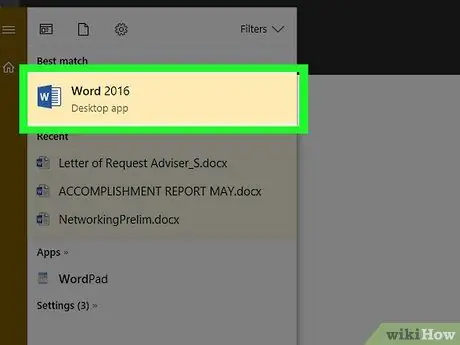
Алхам 1. Файлын менежер дээрх баримтыг давхар товшиж Word баримтыг нээнэ үү
Баримт бичгийг нээхийн тулд та Microsoft Word програмыг нээж, сүүлийн үеийн баримт бичгийн жагсаалтаас нээхийг хүсч буй баримтаа сонгож болно.
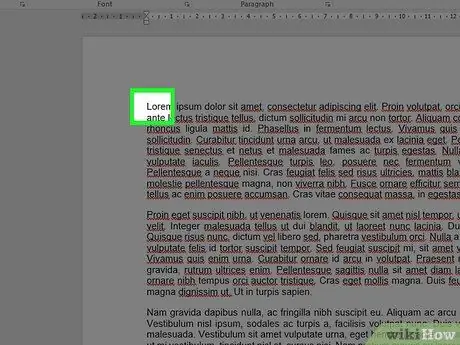
Алхам 2. Баримт бичиг нээгдсэний дараа баримт бичгийн эхний үгийг хулганы баруун товчийг дарж курсорыг баримт бичгийн эхэнд байрлуулна
Find and Replace функц нь зөвхөн курсорын дараа гарч ирэх үгсийг сольж, дарж бичих болно.
Хэрэв та текстийн тодорхой хэсэгт байгаа үгийг хайхыг хүсвэл баримт бичгийн бүх хэсгийг бус харин хүссэн баримт бичгийнхээ хэсгийг сонгоно уу
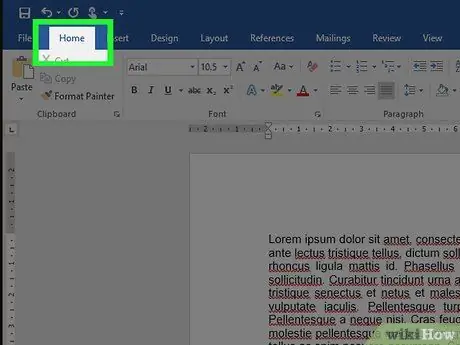
Алхам 3. Word цэсний туузны зүүн дээд буланд байгаа Home таб дээр дарна уу
Энэхүү цэсийн тууз нь цонхны дээд хэсэгт цэнхэр шугам юм.
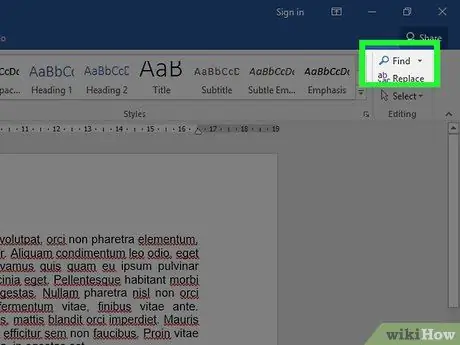
Алхам 4. Хэрэгслийн самбарын баруун талд, Засварлах хэсэгт Find дээр дарна уу
Цонхны зүүн талд хайлтын талбар гарч ирнэ.
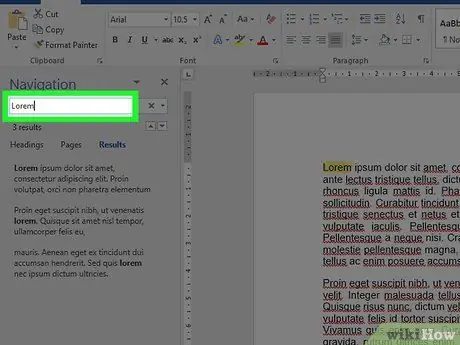
Алхам 5. Хайхыг хүссэн үгээ оруулаад Enter дарна уу
Хэрэв таны хайж буй үг баримт бичигт байгаа бол үүнийг тэмдэглэнэ.
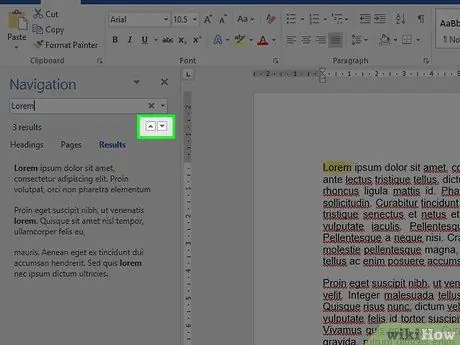
Алхам 6. дарна уу эсвэл баримт бичигт хайж буй үгээ харуулахын тулд хайлтын цонхны баруун доод буланд.
Та мөн хэрэгслийн самбарын дунд байрлах хайлтын үр дүнг шууд дарж болно
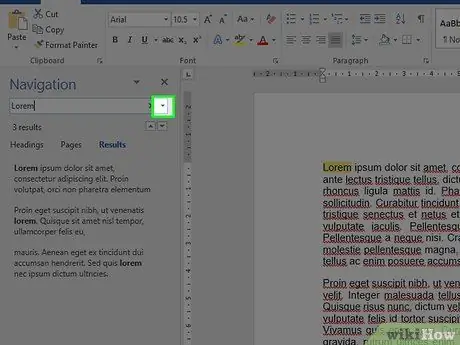
Алхам 7. Цэсийг дарна уу
хайлтын талбарын баруун буланд цэсийг харуулна.
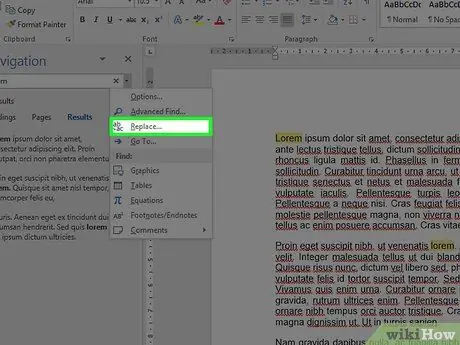
Алхам 8. Гарч ирэх цэснээс Replace дээр дарна уу
Find and Replace харилцах цонх нээгдэнэ.

Алхам 9. Дарахыг хүссэн үгээ Find what талбарт оруулаад Replace with талбарт орлуулах үгийг оруулна уу
Энэ нь Find and Replace цонхны доод хэсэгт ойрхон байна.
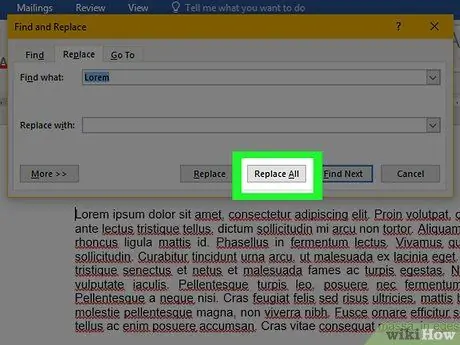
Алхам 10. Үгийг дарж бичихийн тулд Find and Replace цонхны доод хэсэгт орших Replace all товчийг дарна уу
Find гэсэн талбарт оруулсан бүх үгийг Replace with талбарт оруулсан үгээр дарж бичих болно.
- Жишээлбэл, та Find dur талбарт "duren", орлуулах талбарт "durian" гэж оруулж болно. Бүгдийг орлуулах дээр дарсны дараа баримт бичигт байгаа "duren" гэсэн үгийг (эсвэл таны сонгосон текстийн аль ч хэсгийг) "durian" гэж орлуулах болно.
- Хэрэв та орлуулсан үгийг сонгохыг хүсч байвал Бүгдийг орлуулахын оронд Орлуулах дээр дарна уу. Ингэснээр та үг солих үйл явцыг хянах боломжтой болно. Эхлэхээсээ өмнө та текстийн эхэнд дарах хэрэгтэй байж магадгүй юм.
2 -ийн 2 -р арга: Mac ашиглах
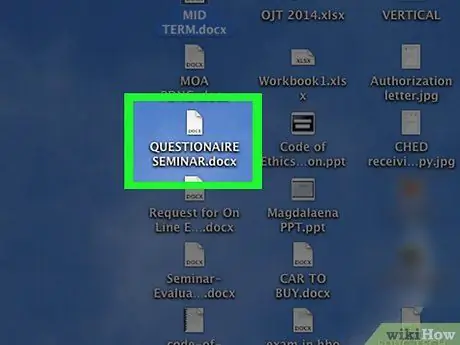
Алхам 1. Файлын менежер дээрх баримтыг давхар товшиж Word баримтыг нээнэ үү
Баримт бичгийг нээхийн тулд та Microsoft Word програмыг нээж, сүүлийн үеийн баримт бичгийн жагсаалтаас нээхийг хүсч буй баримтаа сонгож болно.
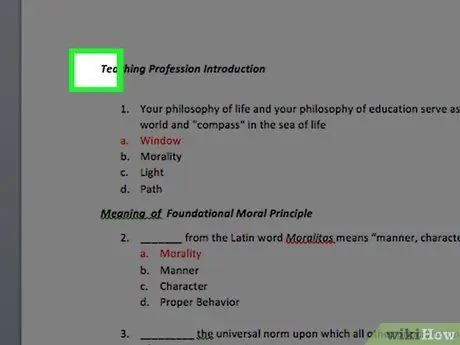
Алхам 2. Баримт бичиг нээгдсэний дараа баримт бичгийн эхний үгийг хулганы баруун товчийг дарж курсорыг баримт бичгийн эхэнд байрлуулна
Find and Replace функц нь зөвхөн курсорын дараа гарч ирэх үгсийг сольж, дарж бичих болно.
Хэрэв та текстийн тодорхой хэсэгт байгаа үгийг хайхыг хүсвэл баримт бичгийн бүх хэсгийг бус харин хүссэн баримт бичгийнхээ хэсгийг сонгоно уу
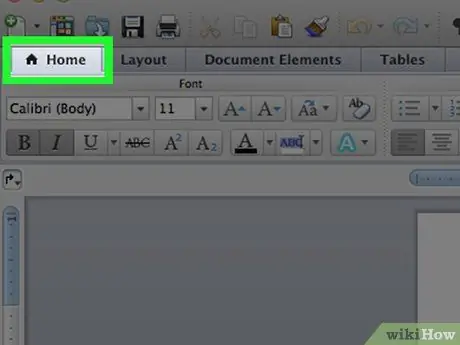
Алхам 3. Word цэсний туузны зүүн дээд буланд байгаа Home таб дээр дарна уу
Энэхүү цэсийн тууз нь цонхны дээд хэсэгт цэнхэр шугам юм.
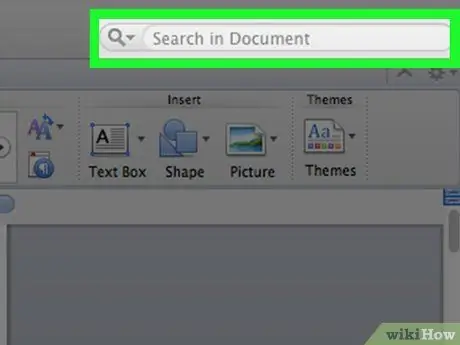
Алхам 4. Word цэсний туузны баруун буланд байгаа хайлтын мөрийг дарна уу
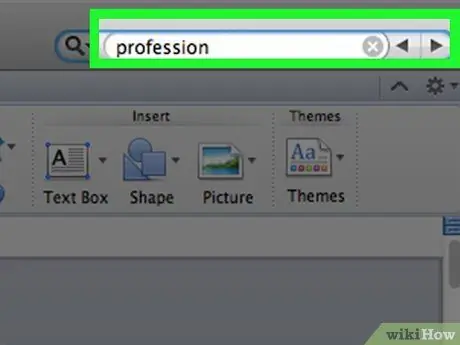
Алхам 5. Хайхыг хүссэн үгээ оруулаад Enter дарна уу
Хэрэв таны хайж буй үг баримт бичигт байгаа бол үүнийг тэмдэглэнэ.
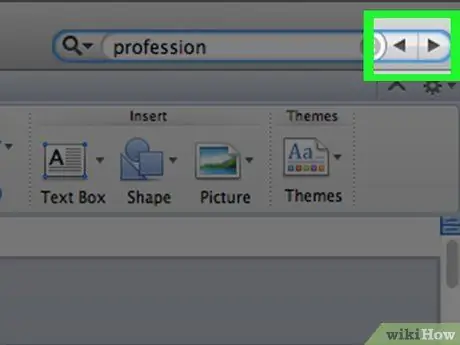
Алхам 6. дарна уу эсвэл баримт бичигт хайж буй үгээ харуулахын тулд хайлтын цонхны баруун талд.
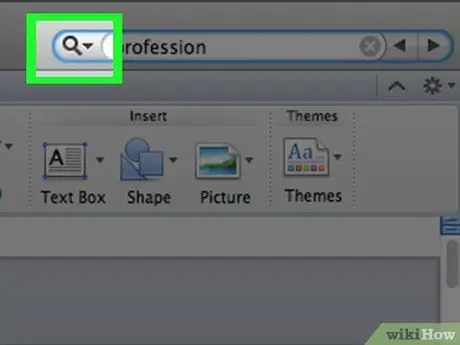
Алхам 7. Цэсийг дарна уу
томруулдаг шилний дүрс тэмдгийн баруун талд цэсийг харуулна.
Энэ цэс нь хайлтын хэрэгслийн мөрний зүүн талд байна.

Алхам 8. Гарч ирэх цэснээс Replace дээр дарна уу
Солих цонх нээгдэнэ.
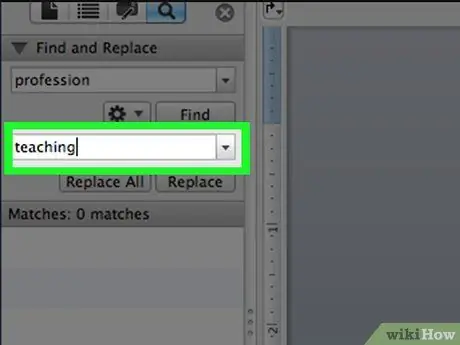
Алхам 9. Replace With талбарт орлуулах үгийг оруулна уу
Энэ багана нь Find and Replace цонхны дээд талд байна.
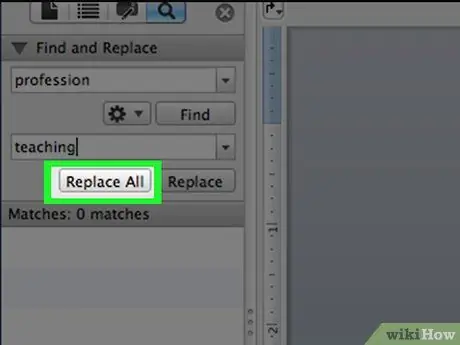
Алхам 10. Үгийг дарж бичихийн тулд Replace with баганын доод хэсэгт орших Replace all товчийг дарна уу
Таны хайж буй бүх үгийг Replace with хэсэгт оруулсан үгнүүд дээр дарж бичих болно.
- Жишээлбэл, та хайлтын талбарт "рамбутан", "Орлуулах" талбарт "Кампунг Рамбутан" гэж оруулж болно. Бүгдийг орлуулах дээр дарсны дараа баримт бичигт байгаа "рамбутан" гэсэн бүх үгийг "Кампунг рамбутан" гэж орлуулах болно.
- Хэрэв та орлуулсан үгийг сонгохыг хүсвэл Бүгдийг орлуулахын оронд Орлуулах дээр дарна уу. Ингэснээр та үг солих үйл явцыг хянах боломжтой болно. Эхлэхээсээ өмнө та текстийн эхэнд дарах хэрэгтэй байж магадгүй юм.
Зөвлөмж
- Та Ctrl+H (PC) эсвэл Command+H (Mac) дарж Find and Replace цонхыг нээж болно.
- Хэрэв таны баримт урт бол үг хайх үйл явц хэсэг хугацаа шаардагдана. Та хүссэн үедээ гар дээрх Esc товчлуурыг дарж хайлтаа цуцалж болно.
- Текст хайхаас гадна Find and Replace цонхыг ашиглан тусгай тэмдэгтүүд болон форматыг хайж олох, дарж бичих боломжтой.






